3. Egy egyszerű módszer, hogy felgyorsítsa a berakodás Windows 8

Ha nem elégedett a sebesség az operációs rendszer, van egy egyszerű megoldás erre a problémára.
Először is nézzük Windows 8. Mérjük a letöltési sebesség mérhető stopper, de azt javasoljuk, hogy ezt a beépített operációs rendszer.
Mérjük a betöltési időt a Windows
Nyomja meg a billentyűkombináció Win + R, Windows parancssor ablak jelenik meg

A jobb oldali mezőben jelenik meg az eseményeket. Keresünk egy esemény azonosító 100 és a letöltési dátumot. Jobb kattintás, kattintson a „Részletek” és látni a teljes jelentést elindítani a Windows.
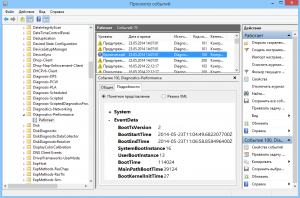
BootStartTime - elindítani a letöltést
BootEndTime - end terhelés
BootTime - letöltési ideje ezredmásodpercben
Kaptunk egy Windows boot idő, most mi lesz felgyorsítása.
Fel kell gyorsítani a letöltés Windows Registry
A letöltési sebesség segítségével «fordulatszám-win» registry script, amely optimalizálja a Windows beállításait, hogy a rendszer betöltése és gyorsabban fusson.
Töltse le a fájlt ide, és futtassa az optimalizálás. Amikor megjelenik a figyelmeztető üzenet, kattintson az „igen”. Aztán ott van egy üzenetet a sikeres a változásokat az adatbázis. A számítógép újraindítását.
Tiltsuk le a szükségtelen szolgáltatások
Az asztalon nyomja meg a billentyűkombináció Win + R, majd a parancs ablakban írja «services.msc«.
A Számítógép-kezelés ablakban az összes használt szolgáltatások

Most akkor kattintson duplán a szolgáltatást, és ismerje meg a leírást. Ha úgy gondolja, hogy nem kell rá, az indítás típusát kézzel.
Ha nem bízik a saját képességeit, itt van egy lista a szolgáltatások, amelyek lehet kapcsolni anélkül, hogy a számítógép teljesítményét:
Távolítsuk el a nem használt programok
Idővel, a számítógép halmozódik hatalmas mennyiségű telepített programok, amelyek közül néhány nem használja, de fel tudják használni a forrásokat a rendszer a háttérben, és lassítják.
Ne légy lusta, hogy menjen a telepített programok, és távolítsa el az összes felesleges. Ehhez a billentyűparancsot Win + I, a pop-up menüből válassza ki a Vezérlőpult - programot.
Ezek három egyszerű módja, hogy gyorsítsák fel betöltése Windows 8 és megment egy kis időt. És milyen módszereket használtok, hogy javítsa a rendszer teljesítményét?